
Spisu treści:
- Kieszonkowe dzieci
- Krok 1: Pomysł
- Krok 2: Projekt - system pamięci masowej
- Krok 3: Projekt - ramię wyświetlacza
- Krok 4: Drukowanie i malowanie 3D
- Krok 5: Elektronika
- Krok 6: Przegląd oprogramowania
- Krok 7: Struktura danych
- Krok 8: Montaż - Elektronika
- Krok 9: Montaż - system przechowywania
- Krok 10: Wnioski
- Autor John Day [email protected].
- Public 2024-01-30 11:27.
- Ostatnio zmodyfikowany 2025-01-23 15:02.

Ultimate Component Storage System to unikalne rozwiązanie do organizowania i przechowywania komponentów elektronicznych. Niestandardowe oprogramowanie pozwala na katalogowanie komponentów z wbudowaną funkcją wyszukiwania w celu uzyskania szybkiego dostępu do określonych komponentów. Diody LED nad każdą szufladą służą do wskazywania lokalizacji i stanu pojedynczego lub grupy komponentów.
Kieszonkowe dzieci
Dziękujemy firmie DFRobot za dostarczenie następujących części do tego projektu!
Zasilanie USB 2x5V @ 3A
Dostępne tutaj (link partnerski):
1 x Raspberry Pi 4 Model B
Dostępne tutaj (link partnerski):
1x8,9" wyświetlacz dotykowy IPS 1920x1200
Dostępne tutaj (link partnerski):
1 x taśma LED WS2812b, 30 LED/m
Dostępne w serwisie eBay
Wszystkie pliki dla tego projektu można znaleźć na moim GitHub:
Krok 1: Pomysł

Tło
Zawsze miałem problemy z porządkowaniem i przechowywaniem moich komponentów. Zdjęcie powyżej pokazuje stan mojego obecnego rozwiązania do przechowywania komponentów. Chociaż posiadanie komponentów w wielu pudełkach w całym warsztacie może działać dla niektórych, zawsze było to nieefektywne w moim własnym przepływie pracy. Wymyśliłem więc projekt rozwiązania tego problemu.
Pomysł
Pomysł polegał na przechowywaniu wszystkich komponentów w tym samym systemie magazynowym. System przechowywania składałby się z wielu szuflad, a każda szuflada miałaby zamontowaną nad nią diodę LED.
Użytkownik korzystałby z niestandardowego oprogramowania do interakcji z systemem pamięci masowej. Gdy użytkownik przeprowadza wyszukiwanie komponentów, system wyświetla na ekranie najlepsze wyniki wyszukiwania. Jednocześnie zapalają się diody LED odpowiadające wyszukiwaniu, wskazując w ten sposób lokalizację komponentu w systemie pamięci masowej.
Oprócz wyświetlania lokalizacji, kolor diod LED wskazywałby również stan (tj. Ilość) każdego komponentu.
Wymagania
Pomysł został podzielony na następujące wymagania, które ma spełnić ten projekt:
Stwórz prosty system przechowywania i wyszukiwania dla małych i średnich komponentów
Utwórz interfejs oprogramowania do katalogowania i przeszukiwania komponentów
Użyj diod LED RGB, aby wskazać lokalizację i stan każdego elementu
Krok 2: Projekt - system pamięci masowej
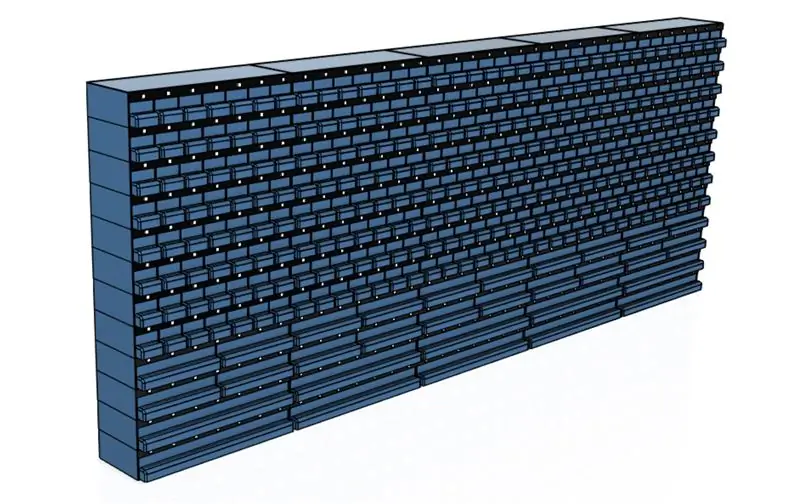
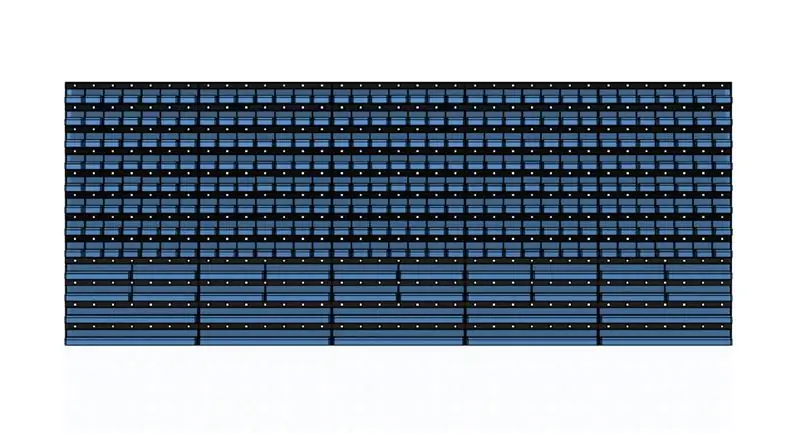
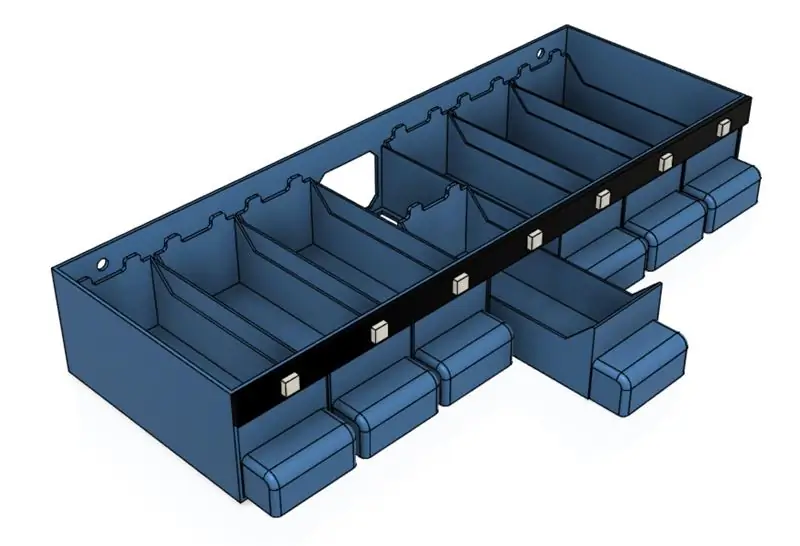
Zacząłem od modelowania 3D samego systemu przechowywania.
Zaprojektowałem system przechowywania w postaci matrycy wydrukowanych w 3D szuflad w różnych rozmiarach. Szuflady są rozmieszczone w siatce 35×12, co daje łącznie 310 szuflad. To wystarczająco dużo miejsca, aby pomieścić wszystkie moje obecne komponenty i zostawić miejsce na przyszłą rozbudowę.
Odstęp między szufladami w pionie został zaprojektowany tak, aby pomieścić pasek LED o szerokości 10 mm nad każdym rzędem szuflad. Rozstaw w kierunku poziomym jest zaprojektowany tak, aby był równy rozstawowi diod LED na taśmie LED. Pomyślałem, że użycie paska LED 30 LED/metr zapewni odpowiednią wielkość każdej szuflady.
Wszystkie szuflady i uchwyty szuflad są przeznaczone do oddzielnego drukowania i montażu w żądanej konfiguracji. Szuflady są dostępne w różnych rozmiarach, a dowolna konfiguracja szuflad będzie działać z oprogramowaniem po zmianie kodu.
Aby zminimalizować zużycie filamentu i czas drukowania, grubość ścianek wszystkich części drukowanych w 3D została ograniczona do minimum. Po złożeniu całość jest wystarczająco wytrzymała, aby pomieścić większość lekkich i średnich elementów.
Krok 3: Projekt - ramię wyświetlacza
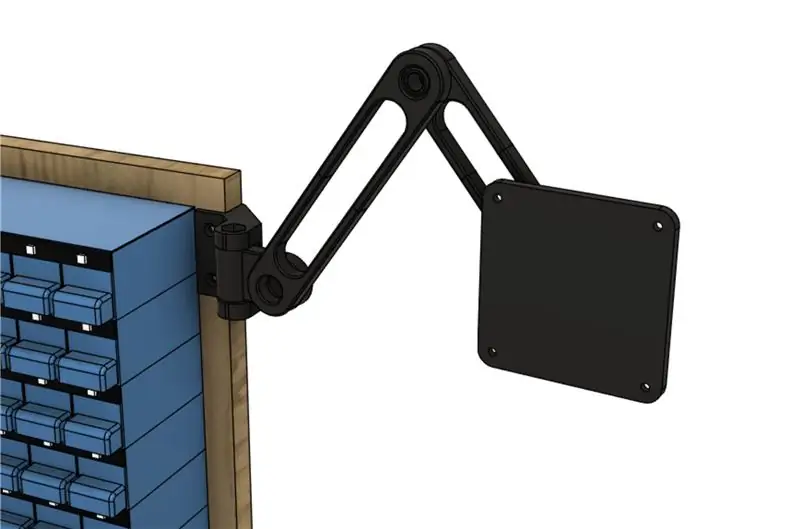
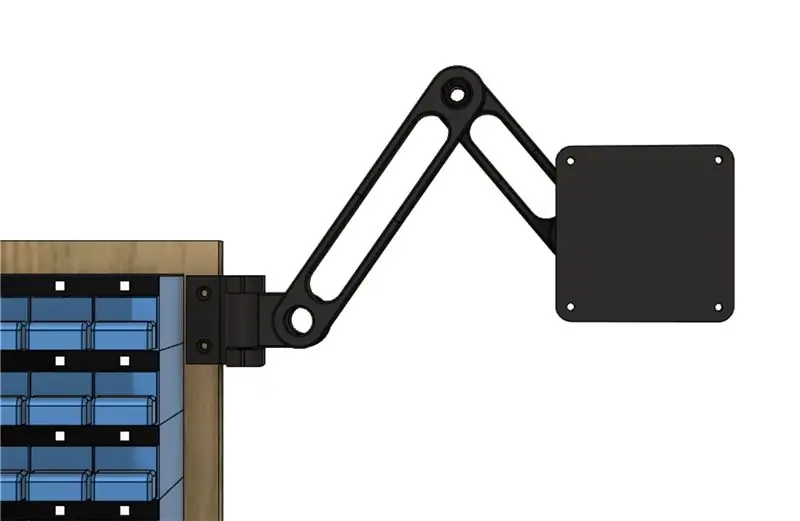
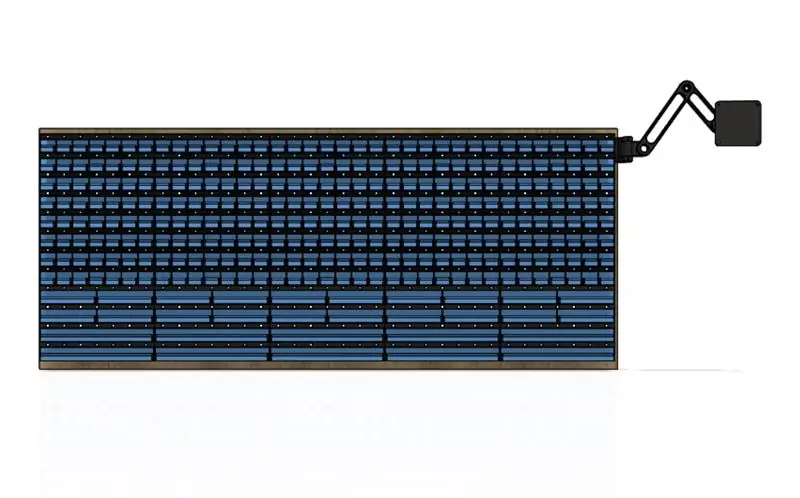
Ponieważ system przechowywania wymaga wyświetlacza HDMI do interfejsu użytkownika, postanowiłem zaprojektować regulowane ramię, na którym można zamontować wyświetlacz i elektronikę.
Wszystkie części ramienia wyświetlacza zostały zaprojektowane do drukowania 3D i zmontowane za pomocą śrub i nakrętek M8. Ramię wyświetlacza jest przeznaczone do podtrzymywania wyświetlacza HDMI, Raspberry Pi i całego okablowania.
Części ramienia wyświetlacza zostały oparte na tym projekcie firmy Thingiverse.
Krok 4: Drukowanie i malowanie 3D



Po modelowaniu 3D wszystkich części przyszedł czas na wydrukowanie setek szuflad.
Użyłem mojego Prusa MK2S do wszystkich wydrukowanych w 3D części tego projektu. Użyłem filamentu PLA o wysokości warstwy 0,2 mm i wypełnieniu 0%.
Materiał podporowy był potrzebny tylko w przypadku średniej wielkości uchwytu szuflady i dużego uchwytu szuflady. Ustaliłem, że idealna tolerancja między szufladami a uchwytami szuflad wynosi 0,2 mm. Twój przebieg może bardzo zależeć od Twojej drukarki 3D.
Po wydrukowaniu wszystkich oddzielnych części, użyłem kleju superglue do złożenia razem wszystkich uchwytów szuflad w siatkę 35×12.
Nie miałem wystarczającej ilości filamentu w tym samym kolorze, więc postanowiłem dodać warstwę czarnej farby, aby system przechowywania wyglądał równomiernie.
Dla porównania, cały mój system przechowywania 35×12 z 310 szufladami wymagał do wydrukowania około 5 kg filamentu.
Krok 5: Elektronika

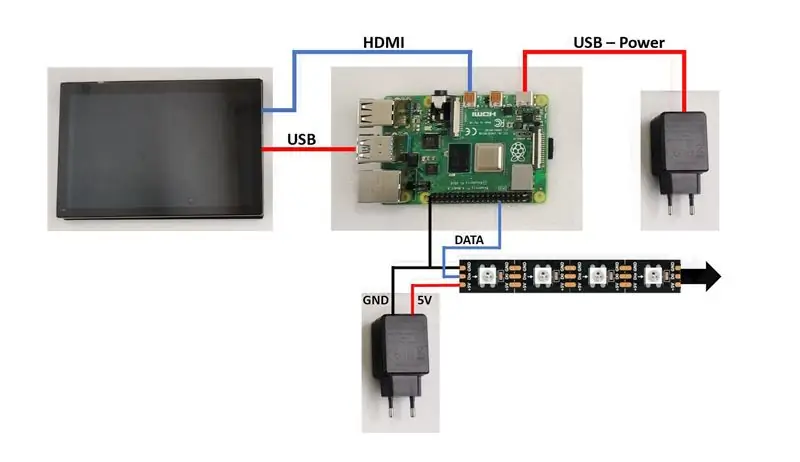
Jeśli chodzi o elektronikę, wybór sprzętu był dość prosty.
Jako interfejs użytkownika wybrałem Raspberry Pi 4 Model B podłączony do wyświetlacza HDMI. Możesz także użyć bezgłowego Raspberry Pi i połączyć się z systemem przez SSH. Starsze wersje Raspberry Pi mogą również działać, jeśli są w stanie uruchomić Python 3. Biblioteka Neopixel używana w tym projekcie nie jest obsługiwana przez Python 2.
W przypadku diod LED wybrałem taśmę LED 30LED/m, WS2812b bez szczególnego powodu. Inne paski LED również będą działać, jeśli są obsługiwane przez bibliotekę Neopixel.
Jeśli chodzi o okablowanie, do zasilania Raspberry Pi, wyświetlacza i diod LED służą trzy kable USB-C. Do połączenia wyświetlacza i Raspberry Pi służy kabel HDMI.
Kabel Arduino Uno i USB pokazany na zdjęciu jest opcjonalny. Możesz wysyłać dane do Arduino przez port szeregowy i używać go jako kontrolera LED. Dla uproszczenia postanowiłem nie używać Arduino w tym projekcie.
Dobrą praktyką projektową byłoby włączenie przełącznika poziomu na linii danych dla diod LED, ponieważ GPIO Raspberry Pi ma tylko 3V3. Do tej pory nie miałem żadnych problemów, ale jeśli to zrobię, zaimplementuję coś w rodzaju "74AHCT125 Quad Level-Shifter".
Przewodnik dotyczący korzystania z Neopixel z Pythonem i Raspberry Pi znajduje się tutaj.
Krok 6: Przegląd oprogramowania
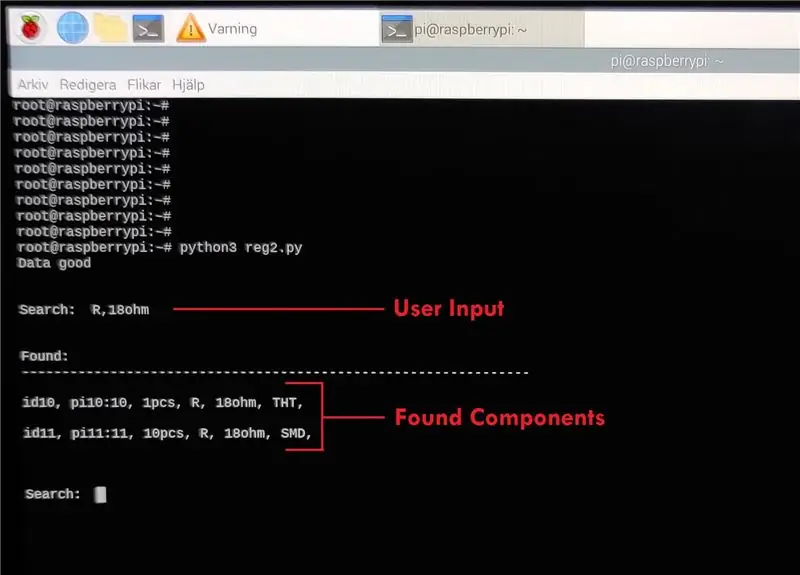
Podczas gdy wszystkie części były drukowane w 3D, pracowałem nad oprogramowaniem kontrolującym cały system.
Oprogramowanie jest napisane w Pythonie 3 i ma działać jako aplikacja konsolowa na Raspberry Pi. Funkcjonalność oprogramowania można podzielić na następujące części:
- Przeczytaj dane wprowadzone przez użytkownika
- Odczyt z pliku / zapis do pliku
- Prześlij wyniki do konsoli i diod LED
Poniżej podam uproszczony opis każdego kroku.
Przeczytaj dane wprowadzone przez użytkownika
Po odebraniu danych wejściowych użytkownika do określenia żądania użytkownika używana jest seria wyrażeń Regex. Użytkownik ma do wyboru następujące funkcje:
| Funkcjonować | Przykład połączenia |
|---|---|
| Wymień wszystkie komponenty: | wszystko |
| Wyszukaj komponent według identyfikatora: | ID22 |
| Wyszukaj komponent według parametrów: | R, 22, SMD |
| Zmień ilość składnika: | ID35+10 |
| Dodaj nowy komponent: | PI89:PI90, 100szt, C, 470u, SMD: dodaj |
| Usuń istniejący komponent: | ID10: rm |
| Pomoc dotycząca składni: | Wsparcie |
Odczyt z pliku / zapis do pliku
Dane komponentów są przechowywane w pliku.txt. W zależności od danych wejściowych oprogramowanie albo wyszukuje dane w pliku, albo zapisuje nowe dane do pliku. Nowe dane są zapisywane podczas usuwania, dodawania lub modyfikowania komponentów.
Prześlij wyniki
Oprogramowanie wyprowadza wyniki operacji do konsoli. Jeśli przeprowadzono wyszukiwanie, jednocześnie generuje i wysyła dane LED.
Krok 7: Struktura danych
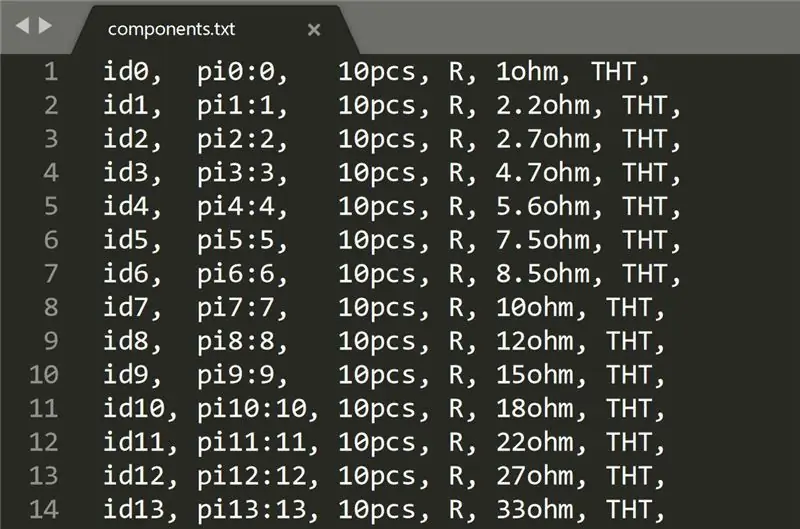
Dane komponentów w pliku.txt mają określoną strukturę. Każdy wiersz pliku zawiera informacje o pojedynczym komponencie, który jest przechowywany w systemie. Każdy składnik składa się z kilku parametrów oddzielonych przecinkiem.
Niektóre parametry są obowiązkowe i są używane przez oprogramowanie do śledzenia lokalizacji komponentów i kolorów diod LED. Muszą zatem mieć określony format.
Obowiązkowe parametry i ich formaty to:
-
ID (w formacie IDX, gdzie X to jedna lub więcej cyfr)
Identyfikator działa jako unikalny identyfikator dla każdego komponentu. Jest używany podczas wyszukiwania i usuwania komponentów
-
PI (w formacie PIX:X, gdzie X to jedna lub więcej cyfr)
PI opisuje, które diody LED odpowiadają któremu komponentowi
-
Ilość (w formacie Xszt gdzie X to jedna lub więcej cyfr)
Ilość służy do określenia koloru LED dla każdego komponentu
Inne parametry są po prostu przeznaczone dla użytkownika. Oprogramowanie nie musi z nimi współdziałać, dlatego ich format jest opcjonalny.
Krok 8: Montaż - Elektronika


Całość można podzielić na dwie części, z których pierwsza to ramię wyświetlacza i elektronika.
Zmontowałem części wydrukowane w 3D za pomocą wymaganych śrub i nakrętek. Następnie przymocowałem ramię wydrukowane w 3D do wyświetlacza HDMI za pomocą śrub 4 mm. Raspberry Pi zamontowano w dogodnym miejscu, a okablowanie poprowadzono zgodnie ze schematem w "Kroku 5: Elektronika".
Podjęto próbę uporządkowania kabli poprzez zwijanie ich wokół wspornika wyświetlacza. Użyłem opasek kablowych, aby poprowadzić kable zasilania i danych wzdłuż ramienia wyświetlacza w celu połączenia z resztą systemu pamięci masowej.
Krok 9: Montaż - system przechowywania




Druga część zestawu to sam system przechowywania.
Korzystając z dołączonych otworów na śruby, przymocowałem wszystkie oddzielne zespoły szuflad do kawałka pomalowanej sklejki, która działa jak tablica.
Następnie przymocowałem paski LED w każdym rzędzie i połączyłem wszystkie rzędy w jeden pasek LED. Konfiguracja każdego rzędu i kierunku taśmy LED nie ma znaczenia, ponieważ można ją przekonfigurować w oprogramowaniu.
Na koniec montażu przymocowałem ramię wyświetlacza z elektroniką z boku tablicy ze sklejki.
Posortowałem wszystkie komponenty do ich nowego domu i dodałem je do bazy danych pliku.txt.
Krok 10: Wnioski



Projekt jest już skończony i jestem bardzo zadowolona z tego, jak się udało!
Miałem czas na korzystanie z mojego nowego systemu pamięci masowej tylko przez kilka dni i działa on świetnie. Jestem podekscytowany, widząc, jak ten system zmieni mój przepływ pracy w przyszłości, ponieważ taki był cel całego projektu.
Mam nadzieję, że podobał Ci się ten projekt i jeśli masz jakieś przemyślenia, komentarze lub pytania, zostaw je poniżej.
Zalecana:
Tester komponentów UNO Shield: 5 kroków (ze zdjęciami)

Tester komponentów UNO Shield: Hola Folks!! W moich poprzednich projektach testerów komponentów - Tester komponentów w pęku kluczy i Tester komponentów USB otrzymałem wiele komentarzy i wiadomości z prośbą o wersję testera komponentów zgodną z Arduino. Czas oczekiwania się skończył! ! Przedstawiam C
Tester komponentów USB: 8 kroków (ze zdjęciami)

Tester komponentów USB: Jako inżynier elektronik zawsze chciałem mieć przenośny tester komponentów, który mógłby przetestować każdy komponent elektroniczny. W 2016 roku zbudowałem Tester Komponentów w oparciu o AVR TransistorTester autorstwa Markusa F. i Karla-Heinza Kübbelera
OrangeBOX: Bezpieczne urządzenie do przechowywania kopii zapasowych oparte na OrangePI: 5 kroków

OrangeBOX: Bezpieczne urządzenie do przechowywania kopii zapasowych oparte na OrangePI: OrangeBOX to uniwersalne urządzenie do zdalnego przechowywania kopii zapasowych dla dowolnych serwerów. Twój serwer może zostać zainfekowany, uszkodzony, wyczyszczony, a wszystkie Twoje dane są nadal bezpieczne na OrangeBOX, a kto nie chciałby misji niemożliwej jak urządzenie do tworzenia kopii zapasowych, które po prostu pl
PUDEŁKO DO PRZECHOWYWANIA IC / KOMPONENTÓW ZA 1 DOLAREM: 5 kroków (ze zdjęciami)

PUDEŁKO DO PRZECHOWYWANIA IC / KOMPONENTÓW PONIŻEJ 1 DOLARA: Tutaj zrobimy pudełko na układy scalone / komponenty poniżej 1 dolara
Skrzynka rozdzielcza XXL z dodatkowym miejscem do przechowywania: 7 kroków

Skrzynka rozdzielcza XXL z dodatkową pamięcią: planowałem zrobić coś takiego cicho od dłuższego czasu, ale nie było takiej potrzeby. Zmieniło się to kilka tygodni temu. Muszę na pół roku przenieść się do innego (bardzo małego) miejsca i chciałem przynajmniej częściowo zabrać ze sobą sprzęt komputerowy. Więc ja
